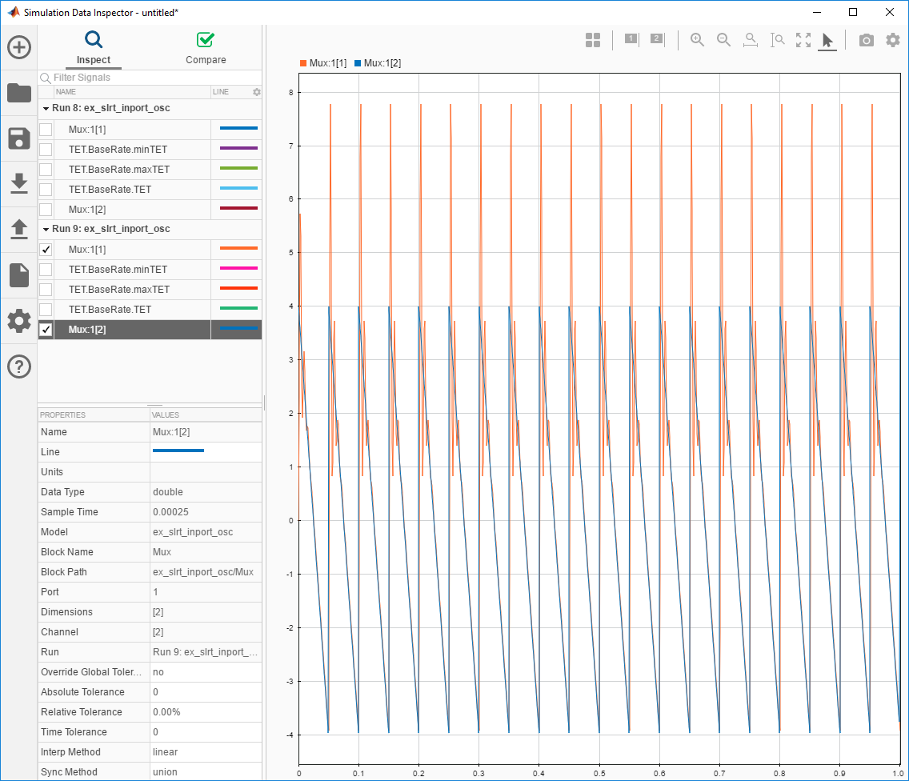Можно создать входные порты корневого уровня и использовать Корневой Картопостроитель Inport, чтобы задать входные данные. Можно обновить входные данные, не восстанавливая модель при помощи языка MATLAB®.
Эта процедура зависит от следующих файлов:
ex_slrt_inport_osc (open_system (docpath (fullfile (docroot, 'тулбокс', 'xpc', 'examples', 'ex_slrt_inport_osc')))) — Ослабленный осциллятор, который берет его входные данные из входного порта In1 и отправляет его мультиплексированный вывод в выходной порт Out1.
ex_slrt_inport_square.mat (загрузка (docpath (fullfile (docroot, 'тулбокс', 'xpc', 'examples', 'ex_slrt_inport_square.mat')))) — Одна секунда вывода от блока Signal Generator, который сконфигурирован, чтобы вывести прямоугольную волну.
ex_slrt_inport_sawtooth.mat (загрузка (docpath (fullfile (docroot, 'тулбокс', 'xpc', 'examples', 'ex_slrt_inport_sawtooth.mat')))) — Одна секунда вывода от блока Signal Generator, который сконфигурирован, чтобы вывести пилообразную волну.
Прежде, чем запустить эту процедуру, перейдите к рабочей папке.
Откройте ex_slrt_inport_osc и сохраните его в рабочую папку.
Загрузите ex_slrt_inport_square.mat и присвойте square временной переменной рабочей области для использования с Корневым Картопостроителем Inport.
waveform = square;
Дважды кликните входной порт In1.
Очистите Interpolate data, и затем нажмите Connect Input.
В Корневом Картопостроителе Inport нажмите From Workspace и выберите переменную waveform. Очистите другие переменные.
В текстовом поле Save to введите имя, такое как ex_slrt_inport_waveform_osc.mat, и затем нажмите OK.
Выберите карту к образцовой опции Port order и, в меню Options, выберите Update Model.
Нажмите Map to Model.
Чтобы обновить модель с сопоставленными входными данными, выберите сценарий waveform, и затем нажмите Mark for Simulation.
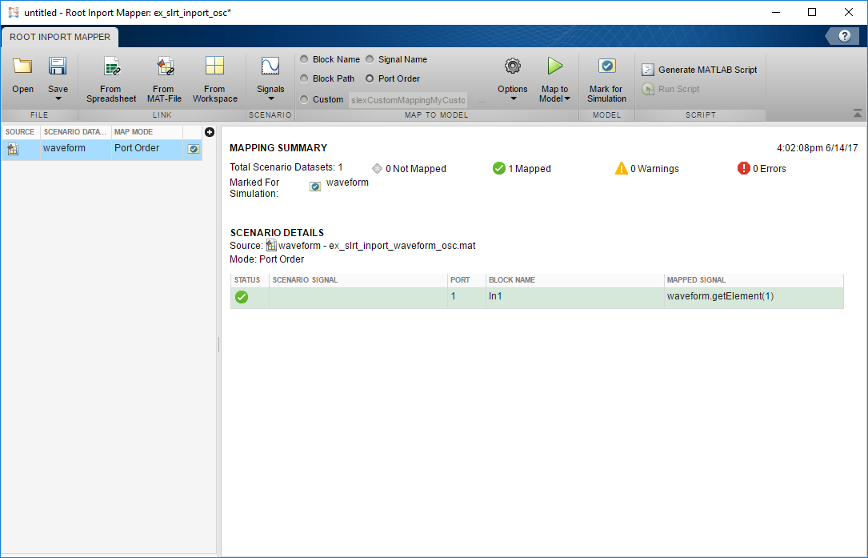
Нажмите Save.
Сохраните сценарий под именем, таким как ex_slrt_inport_waveform_scenario.mldatx.
Закройте Корневой Картопостроитель Inport. В диалоговом окне параметров блоков In1 нажмите OK.
Чтобы отобразить вывод блока Mux с Инспектором Данных моделирования, щелкните правой кнопкой по выходному сигналу и выберите Log Selected Signals.
Можно теперь сохранить, создать, загрузить и выполнить приложение реального времени. Отобразите вывод с Инспектором Данных моделирования.
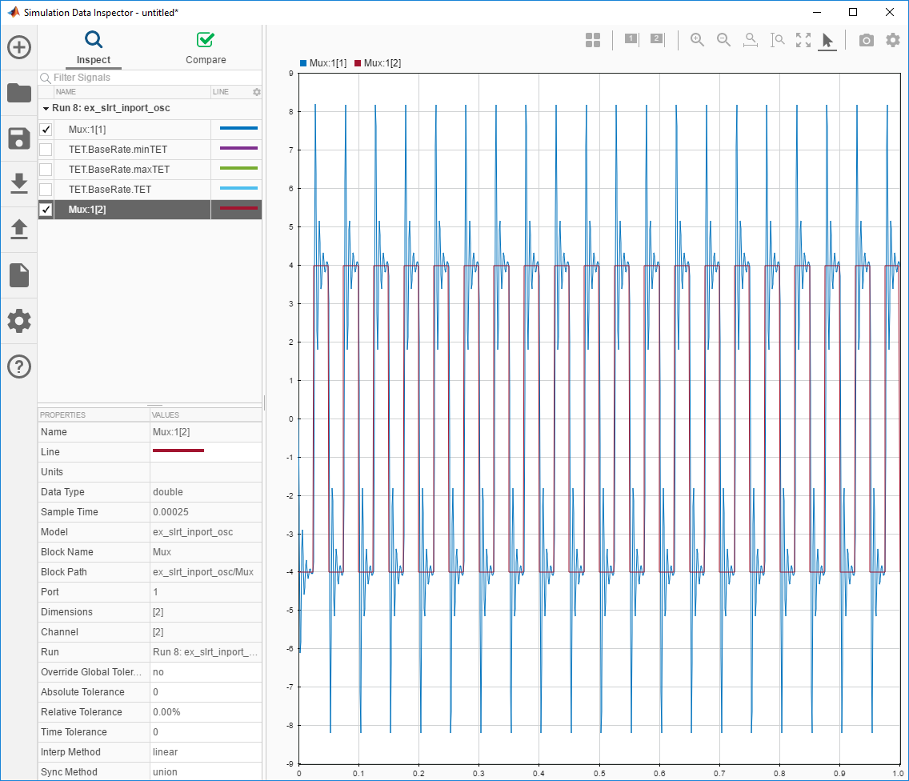
Можно обновить данные об импорте, чтобы использовать различный файл данных, не восстанавливая приложение реального времени. Файл ex_slrt_inport_osc.mldatx должен быть в рабочей папке.
Загрузите ex_slrt_inport_sawtooth.mat, и затем присвойте sawtooth временной переменной, которую вы использовали с Корневым Картопостроителем Inport.
load(docpath(fullfile(docroot, 'toolbox', 'xpc', 'examples', ... 'ex_slrt_inport_sawtooth.mat'))); waveform = sawtooth;
Создайте объект приложения.
app_object = SimulinkRealTime.Application('ex_slrt_inport_osc');Обновите объект приложения.
updateRootLevelInportData(app_object);
Загрузите обновленный объект к целевому компьютеру и выполните его.
tg = slrt;
load(tg, 'ex_slrt_inport_osc');
start(tg);Отобразите вывод с Инспектором Данных моделирования.